Windows11临时文件夹在哪里找?在Windows11电脑中,用户可以找到临时文件夹,点击清除电脑上的临时文件,腾出更多的空间,确保Windows11电脑运行流畅。但是,许多新手用户不知道临时文件夹所在的位置,接下来小编给大家带来两种寻找临时文件夹位置的方法。
Win11临时文件夹位置介绍:
方法一:
1. 打开IE浏览器,点击右上角三横线按钮进入菜单。
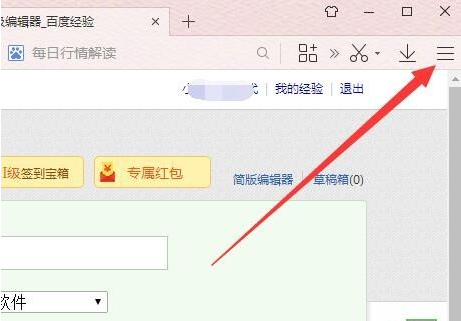
2. 在弹出的菜单点击工具,点击“Internet选项”。
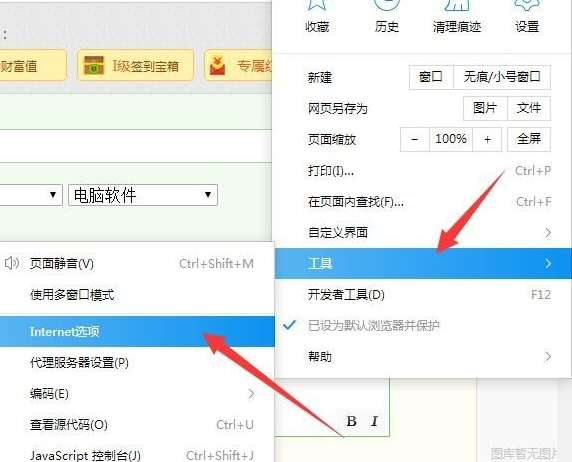
3. 在弹出的Internet属性对话框中点击“设置”。
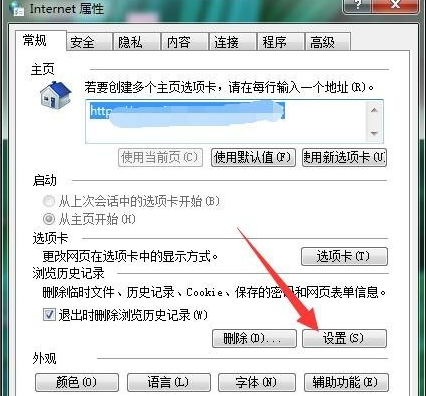
4. 最后在弹出网站数据设置对话框,点击“查看文件”即可查看。
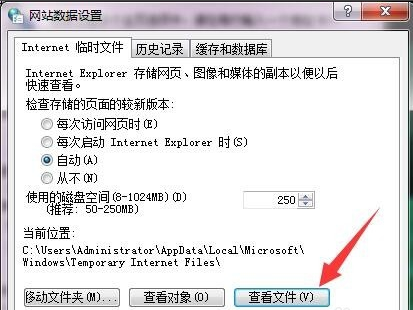
方法二:
1. 在桌面上双击计算机。
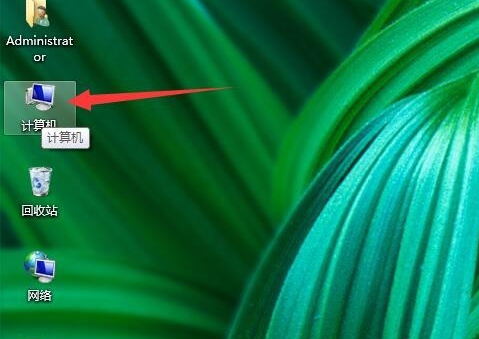
2. 在弹出窗口左侧导航栏,点击C盘,临时文件夹在C盘。
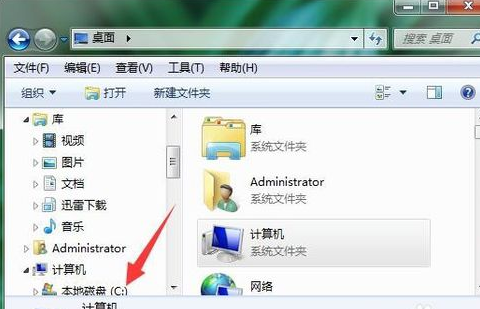
3. 进入到C盘后,点击右上角的搜索框中。
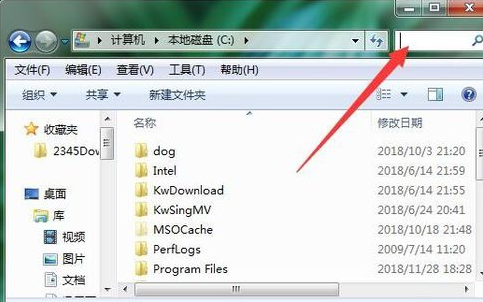
4. 输入temp搜索。
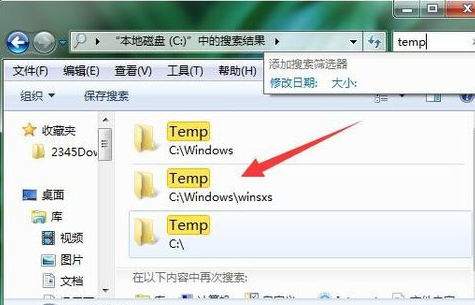
5. 找到的temp就是系统临时文件夹双击打开即可。

以上就是系统之家小编为你带来的关于“Windows11临时文件夹在哪里找?”的全部内容了,希望可以解决你的问题,感谢您的阅读,更多精彩内容请关注系统之家官网。

 时间 2023-11-27 10:11:12
时间 2023-11-27 10:11:12 作者 shenlihong
作者 shenlihong 来源
来源 




